光影魔术手设置图片部分对焦的方法
时间:2022-08-24 17:19:56作者:极光下载人气:72
很多小伙伴都喜欢拍照记录生活,也喜欢下载各类自己喜欢的图片,然后进行二次创作,进一步优化图片。对于图片的编辑,有一款软件十分的快速便捷,那就是光影魔术手。光影魔术手提供了各种工具方便我们对图片进行处理,例如有的小伙伴可能想要将图片设置为部分对焦部分模糊的样式,从而突出图片中的某一部分,这个时候就可以使用光影魔术手中的对焦魔术棒济宁操作。有的小伙伴可能不清楚具体的操作方法,接下来小编就来和大家分享一下光影魔术手设置图片部分对焦的方法。
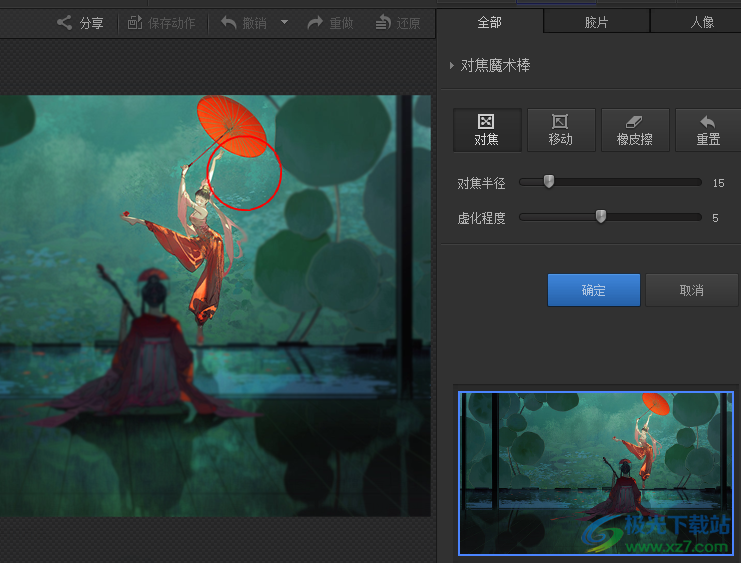
方法步骤

大小:78.31 MB版本:v4.6.3.900环境:WinXP, Win7, Win10
- 进入下载
1、第一步,我们先打开光影魔术手这个软件,然后在软件页面中我们点击左上角的“浏览图片”在文件夹中选择自己准备设置的图片,双击打开
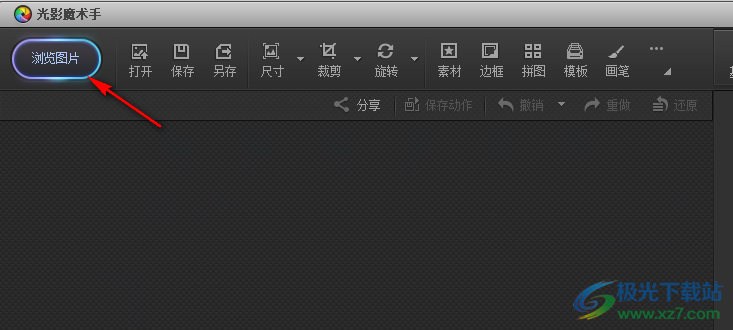
2、第二步,打开图片之后,我们在页面右上角处找到“数码暗房”工具,点击选择,再在选项中找到“对焦魔术棒”选项
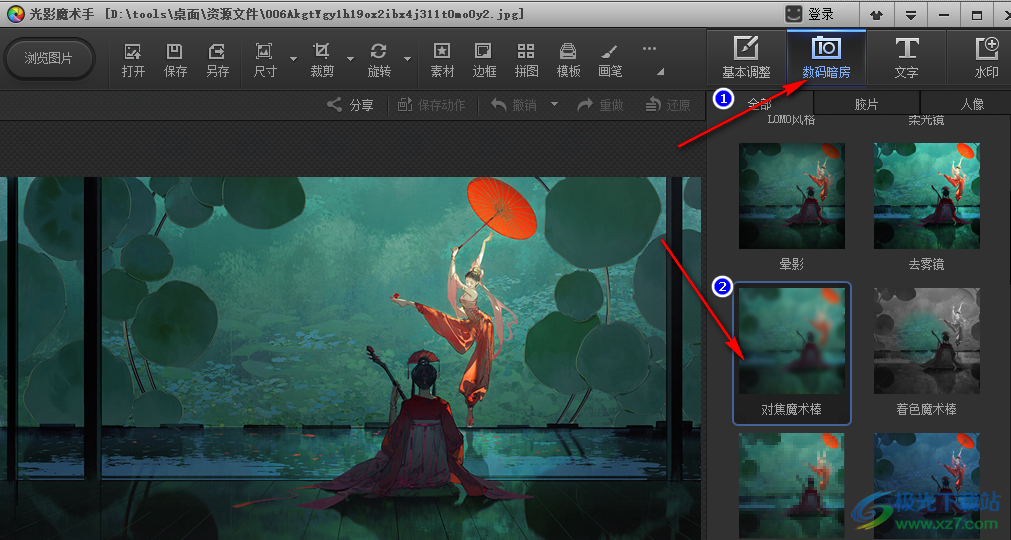
3、第三步,点击“对焦魔术棒”之后我们就能看到整张图片都变模糊了,这个时候我们点击“对焦”选项,页面中出现红色圆圈,在需要对焦部分拖动该圆圈即可
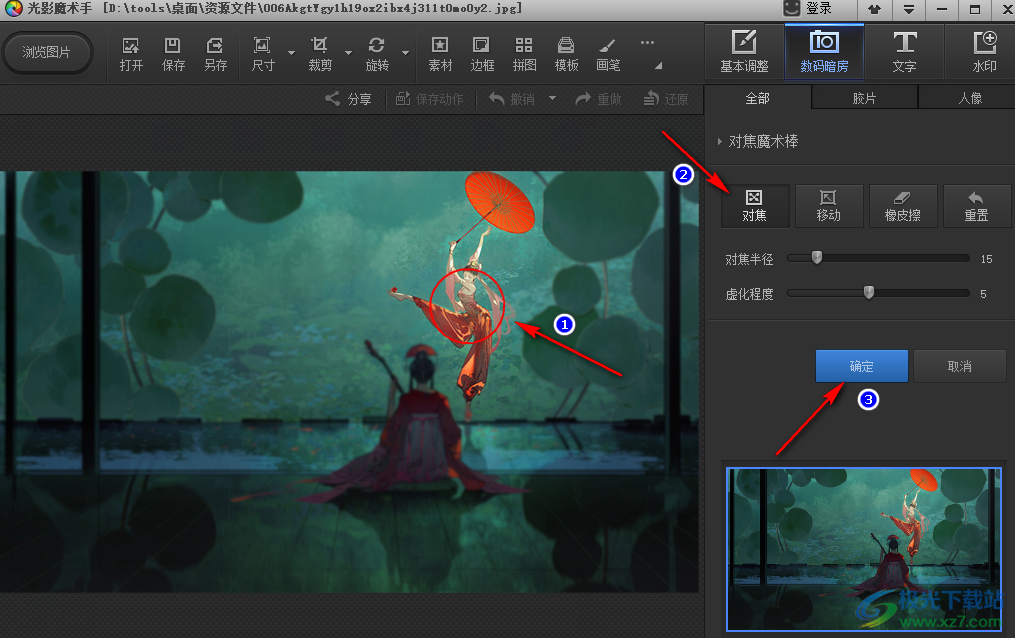
以上就是小编整理总结出的关于光影魔术手设置图片部分对焦的方法,进入光影魔术手页面,先插入图片,然后点击数码暗房,在图片效果中找到“对焦魔术棒”然后点击进入,进入之后我们点击对焦可以选择使哪部分变得清晰,选择“橡皮擦”可以选择将图片进行模糊处理,感兴趣的小伙伴快去试试吧。
相关推荐
相关下载
热门阅览
- 1百度网盘分享密码暴力破解方法,怎么破解百度网盘加密链接
- 2keyshot6破解安装步骤-keyshot6破解安装教程
- 3apktool手机版使用教程-apktool使用方法
- 4mac版steam怎么设置中文 steam mac版设置中文教程
- 5抖音推荐怎么设置页面?抖音推荐界面重新设置教程
- 6电脑怎么开启VT 如何开启VT的详细教程!
- 7掌上英雄联盟怎么注销账号?掌上英雄联盟怎么退出登录
- 8rar文件怎么打开?如何打开rar格式文件
- 9掌上wegame怎么查别人战绩?掌上wegame怎么看别人英雄联盟战绩
- 10qq邮箱格式怎么写?qq邮箱格式是什么样的以及注册英文邮箱的方法
- 11怎么安装会声会影x7?会声会影x7安装教程
- 12Word文档中轻松实现两行对齐?word文档两行文字怎么对齐?
网友评论